Einleitung
In diesem Dokument wird die Behebung von Audioproblemen im Netzwerk in einer VoIP-Umgebung (Voice over IP) beschrieben.
Anforderungen
Cisco empfiehlt, dass Sie über Kenntnisse in folgenden Bereichen verfügen:
- QoS
- VoIP-Netzwerke
- SPAN (SwitchPort Analyzer)
- Wireshark
Verwendete Komponenten
Die Informationen in diesem Dokument basierend auf folgenden Software- und Hardware-Versionen:
- Catalyst 9200
- Catalyst 9300
- Catalyst 9400
- Catalyst 9500
- Catalyst 9600
Die Informationen in diesem Dokument beziehen sich auf Geräte in einer speziell eingerichteten Testumgebung. Alle Geräte, die in diesem Dokument benutzt wurden, begannen mit einer gelöschten (Nichterfüllungs) Konfiguration. Wenn Ihr Netzwerk in Betrieb ist, stellen Sie sicher, dass Sie die möglichen Auswirkungen aller Befehle kennen.
Hintergrundinformationen
In einer VoIP-Infrastruktur kann sich die Qualität der Audioverbindung durch netzwerkbezogene Probleme verschlechtern, die u. a. folgende Symptome aufweisen:
- Unterbrechungsfreie Lücken in der Stimme oder abgehacktes Audio.
- Unidirektionales Audio.
- Sie ist nicht auf einen einzelnen Benutzer beschränkt, sondern auf eine Benutzergruppe mit gemeinsamen Merkmalen, z. B. gemeinsame Nutzung desselben VLAN oder gemeinsamer Nutzung desselben Access Switches.
Zur Behebung von Netzwerkproblemen ist eine klare Topologie der Sprachpakete von der Quelle bis zum Ziel erforderlich. Die Diagnose des Problems kann an jedem Punkt im Netzwerk beginnen, an dem Sprachpakete weitergeleitet oder weitergeleitet werden. Es wird jedoch empfohlen, die Fehlerbehebung auf dem Access Layer zu starten und zum Routing Layer zu wechseln.
Netzwerkdiagramm
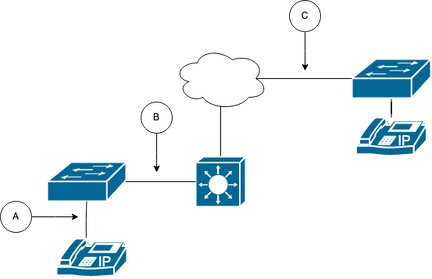
Wählen Sie einen Erfassungspunkt im Pfad aus. Es kann sich um A (am nächsten an einem IP-Telefon), B (vor dem Routing) oder C (am nächsten am Ziel) handeln.
Die SPAN-Erfassung wird in der Regel in beide Richtungen (TX und RX) durchgeführt, um beide Seiten der Konversation zu identifizieren und die jeweiligen Audiodaten zusammen mit anderen Variablen wie Jitter oder Paketverlust aus der Erfassung zur weiteren Analyse zu extrahieren.
Nachdem der Erfassungspunkt ermittelt wurde, richten Sie die SPAN-Konfiguration auf dem Switch ein.
Switch(config)#monitor session 1 source interface Gig1/0/1 both
Switch(config)#monitor session 1 destination interface Gig1/0/6 encapsulation replicate
Switch#show monitor session all
Session 1
---------
Type : Local Session
Source Ports :
Both : Gi1/0/1
Destination Ports : Gi1/0/6
Encapsulation : Replicate
Ingress : Disabled
Initiieren Sie einen Testanruf, um den Audiofluss vom ausgewählten Erfassungspunkt in einem PC/Laptop mit Wireshark zu erfassen.
Erfassungsanalyse
1. Öffnen Sie die mit Wireshark erfasste Paketerfassung, und navigieren Sie zu Statistics > Conversations. Finden Sie die Audioverbindung basierend auf der IP-Adresse der beteiligten Geräte (IP-Telefonquelle und -ziel).
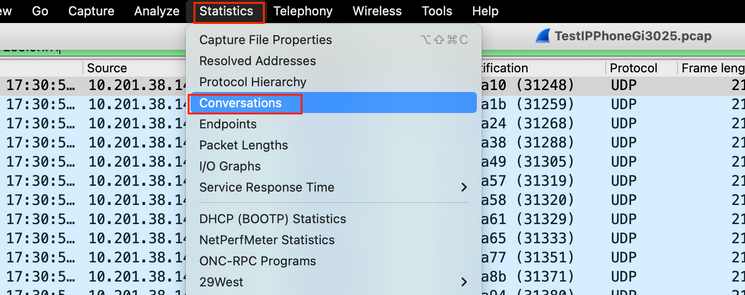
2. Normalerweise werden Audio-Streams durch das UDP-Protokoll übertragen, und meistens werden sie nicht im richtigen Format decodiert, damit Wireshark die in sie eingebetteten Audiodaten extrahieren kann. Anschließend wird der UDP-Stream im Audioformat decodiert. Standardmäßig wird RTP verwendet. Klicken Sie mit der rechten Maustaste auf ein beliebiges Paket des Streams, und klicken Sie dann auf Decode als.
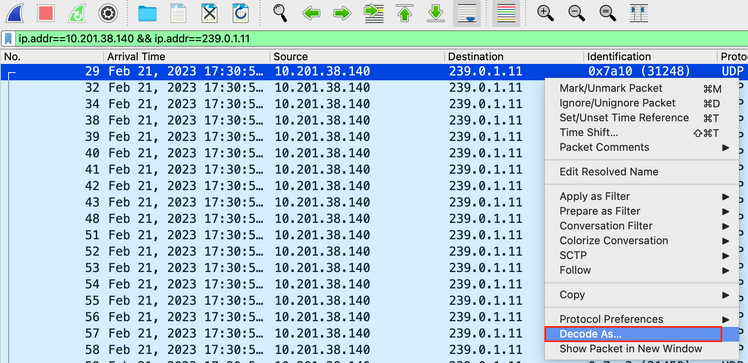
3. Suchen Sie nach der Spalte "Aktuell", und wählen Sie RTP aus. Klicken Sie auf OK.
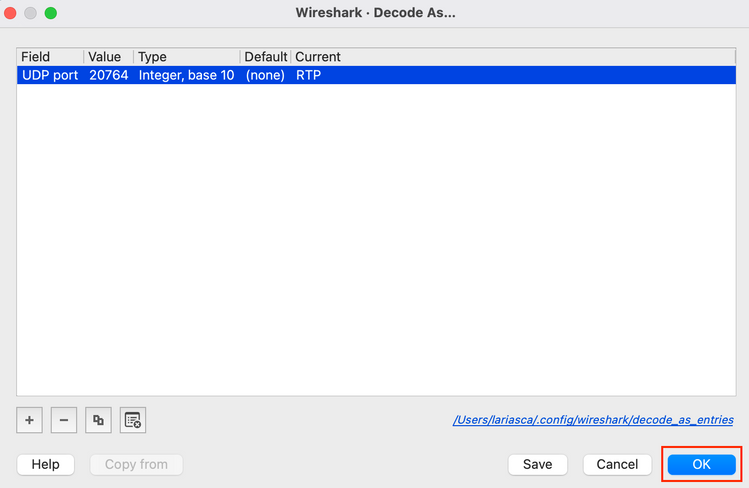
Wireshark decodiert den gesamten UDP-Stream in RTP und wir können nun den Inhalt analysieren.

Achtung: Der RTP-Player kann jeden Codec wiedergeben, der von einem installierten Plugin unterstützt wird. Die von RTP Player unterstützten Codecs hängen von der verwendeten Wireshark-Version ab. Die offiziellen Builds enthalten alle Plugins, die von den Wireshark-Entwicklern gepflegt werden, aber Custom/Distribution-Builds enthalten einige dieser Codecs nicht. Um die von Wireshark installierten Codec-Plugins zu überprüfen, gehen Sie wie folgt vor: Öffnen Sie Hilfe > Info zu Wireshark. Wählen Sie die Registerkarte Plugins. Wählen Sie im Menü Nach Typ filtern die Option Codec aus.
4. Überprüfen Sie die RTP-Statistiken, um festzustellen, ob der Audio-Stream Jitter oder Verlust aufweist. Um die Analyse anzuzeigen, navigieren Sie zu Telefonie > RTP > RTP Stream Analysis (Telefonie > RTP > RTP-Stream-Analyse).
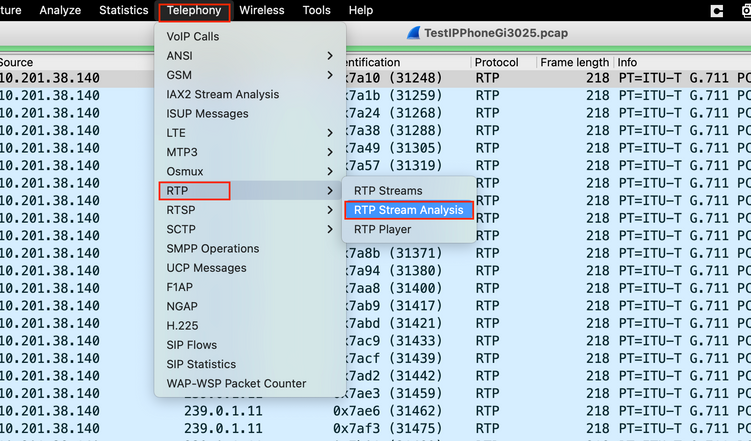
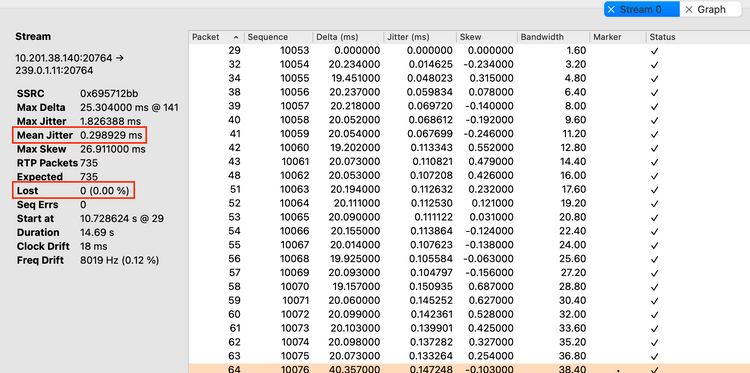
Jitter: Die Zeitverzögerung beim Senden der Sprachpakete über das Netzwerk. Dies wird häufig durch Netzwerküberlastungen oder Routenänderungen verursacht. Diese Messung muss < 30 ms betragen.
Lost (Verloren): Pakete, die nicht als Teil des Audio-Streams empfangen wurden Der Paketverlust darf maximal 1 % betragen.
5. Konvertieren Sie die Audio-Welle aus diesem Stream in Telefonie > RTP > RTP-Streams
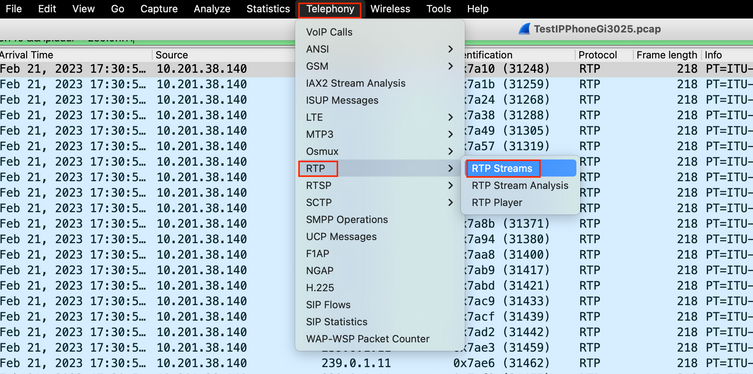
6. Wählen Sie den Stream, um ihn in Audio zu konvertieren und klicken Sie auf Play Streams.
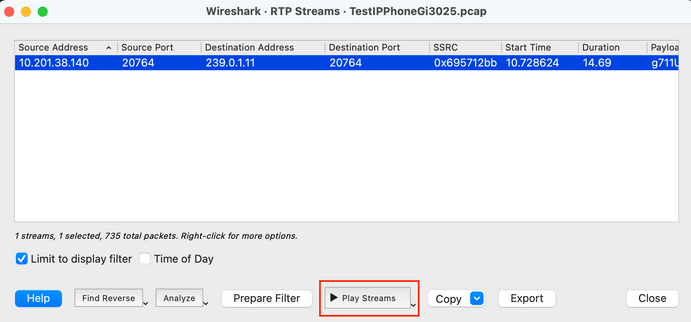
Es muss eine Audiowelle angezeigt werden, und die Wiedergabetaste ist verfügbar, um die Audiodaten abzuspielen. Wenn Sie die Audioübertragung hören, können Sie feststellen, ob bei den Streams unruhige oder unidirektionale Audioprobleme auftreten.
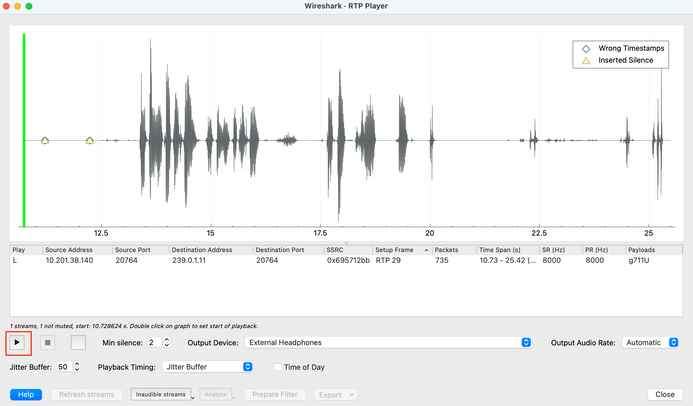
7. Exportieren Sie den Stream in eine Audiodatei mit der Erweiterung .wav, indem Sie auf Exportieren > Datei Synchronisiertes Audio klicken.
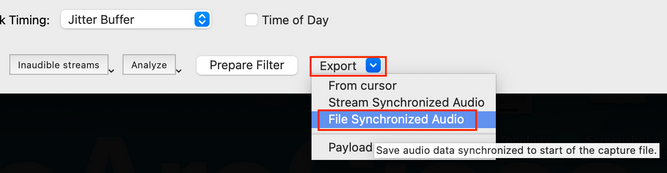
Fehlerbehebung
Nachdem die SPAN-Funktion zum Erfassen und Analysieren der Aufzeichnung mit Wireshark verwendet wurde, wissen wir, ob das Problem mit Jitter, Paketverlust oder unidirektionalem Audio in Zusammenhang stehen kann. Wenn bei der Paketerfassung Probleme auftreten, überprüfen Sie im nächsten Schritt, ob auf dem Gerät, auf dem die Erfassung durchgeführt wurde, Probleme auftreten, die sich auf einen RTP-Audio-Stream auswirken können.
Choppy Audio
Unzureichende Bandbreite, Jitter und/oder Paketverluste können häufige Ursachen dafür sein, dass bei der Audio-Aufnahme Sprachfehler oder Verzerrungen auftreten.
1. Überprüfen Sie, ob der Jitter bei der Erfassung > 30 ms beträgt. Wenn dies der Fall ist, weist dies auf eine Zeitverzögerung beim Empfang der Pakete hin, die durch QoS-Richtlinien oder Routing-Probleme verursacht werden kann.
2. Überprüfen Sie, ob das bei der Erfassung verlorene Paket > 1 % beträgt. Falls dieser Wert hoch ist, müssen Sie nach Paketverlusten entlang des Pfades des Audio-Stream-Flusses suchen.
3. Überprüfen Sie die Eingangs- und Ausgangsschnittstellen im Pfad auf Verwerfungen.
Switch#show interface Gi1/0/1 | inc drops
Input queue: 0/2000/0/0 (size/max/drops/flushes); Total output drops: 0
0 unknown protocol drops
Switch#show interfaces Gi1/0/1 counters errors Port Align-Err FCS-Err Xmit-Err Rcv-Err UnderSize OutDiscards Gi1/0/1 0 0 0 0 0 0 Port Single-Col Multi-Col Late-Col Excess-Col Carri-Sen Runts Gi1/0/1 0 0 0 0 0 0
Vergewissern Sie sich, dass keine inkrementierenden Eingabe-/Ausgabeverfügungen oder andere inkrementierende Fehler auf den Schnittstellen vorhanden sind.
4. Überprüfen Sie die QoS-Ausgangsrichtlinie für die am Pfad beteiligten Schnittstellen. Stellen Sie sicher, dass Ihr Datenverkehr in der Prioritätswarteschlange zugeordnet/klassifiziert ist und dass diese Warteschlange keine Löschvorgänge enthält.
Switch#show platform hardware fed switch 1 qos queue stats interface Gi1/0/1
----------------------------------------------------------------------------------------------
AQM Global counters
GlobalHardLimit: 3976 | GlobalHardBufCount: 0
GlobalSoftLimit: 15872 | GlobalSoftBufCount: 0
----------------------------------------------------------------------------------------------
High Watermark Soft Buffers: Port Monitor Disabled
----------------------------------------------------------------------------------------------
Asic:0 Core:1 DATA Port:0 Hardware Enqueue Counters
----------------------------------------------------------------------------------------------
Q Buffers Enqueue-TH0 Enqueue-TH1 Enqueue-TH2 Qpolicer
(Count) (Bytes) (Bytes) (Bytes) (Bytes)
-- ------- -------------------- -------------------- -------------------- --------------------
0 0 0 707354 2529238 0 <<< Priority Q
1 0 0 0 1858516 0
2 0 0 0 0 0
3 0 0 0 0 0
4 0 0 0 0 0
5 0 0 0 0 0
6 0 0 0 0 0
7 0 0 0 0 0
Asic:0 Core:1 DATA Port:0 Hardware Drop Counters
--------------------------------------------------------------------------------------------------------------------------------
Q Drop-TH0 Drop-TH1 Drop-TH2 SBufDrop QebDrop QpolicerDrop
(Bytes) (Bytes) (Bytes) (Bytes) (Bytes) (Bytes)
-- -------------------- -------------------- -------------------- -------------------- -------------------- --------------------
0 0 0 0 0 0 0 <<< Priority Q Drops
1 0 0 0 0 0 0
2 0 0 0 0 0 0
3 0 0 0 0 0 0
4 0 0 0 0 0 0
5 0 0 0 0 0 0
6 0 0 0 0 0 0
7 0 0 0 0 0 0
Hinweis: Falls es zu Unterbrechungen kommt, stellen Sie sicher, dass Sie den Sprachverkehr mit DSCP Expedite Forwarding (EF)-Markierungen richtig profilieren und sicherstellen, dass keine anderen schädlichen Datenflüsse irrtümlicherweise mit dem EF-Bit markiert wurden, wodurch die Prioritätswarteschlange überlastet wird.
Einweg-Audio
Wenn ein Telefonanruf getätigt wird, erhält nur einer der Teilnehmer die Audioverbindung. Häufige Ursachen für dieses Problem sind Erreichbarkeitsprobleme, Routing-Probleme oder NAT-/Firewall-Probleme.
1. Senden Sie einen Ping an das Zielsubnetz oder das Zielgateway, um sicherzustellen, dass eine bidirektionale Erreichbarkeit besteht.
Switch#ping 192.168.1.150
Type escape sequence to abort.
Sending 5, 100-byte ICMP Echos to 192.168.1.150, timeout is 2 seconds:
!!!!!
Success rate is 100 percent (5/5), round-trip min/avg/max = 1/2/4 ms
2. Führen Sie eine Traceroute vom Quell- zum Ziel-Subnetz und umgekehrt durch. Dies kann dabei helfen, zu überprüfen, wie viele Hops sich im Pfad befinden und ob er symmetrisch ist.
Switch#traceroute 192.168.1.150
Type escape sequence to abort.
Tracing the route to 192.168.1.150
VRF info: (vrf in name/id, vrf out name/id)
1 192.168.2.12 2 msec * 1 msec
2 192.168.1.12 2 msec * 1 msec
3 192.168.1.150 2 msec 2 msec 1 msec
3. Stellen Sie sicher, dass das Gateway-Gerät für jedes Subnetz über optimales Routing verfügt und dass keine asymmetrischen Pfade vorhanden sind, die die Kommunikation beeinträchtigen könnten.
Tipp: Häufige Probleme mit unidirektionalem Audio hängen mit falsch konfigurierten ACLs zu Firewall-Regeln oder NAT-Problemen zusammen. Es wird empfohlen, zu überprüfen, ob diese Vorgänge den Audio-Stream beeinflussen können.
4. Nehmen Sie eine Paketerfassung auf dem letzten Gerät vor, auf dem der Audioverkehr in der Fehlerrichtung gesehen wurde. Dies kann helfen zu identifizieren, in welchem Gerät des Pfads der Audiofluss verloren gegangen ist. Dies ist wichtig, da Ping-Datenverkehr über NAT oder ein Firewall-Gerät zugelassen werden kann, aber auch bestimmter Audiodatenverkehr blockiert oder nicht richtig übersetzt werden kann.
Zugehörige Informationen

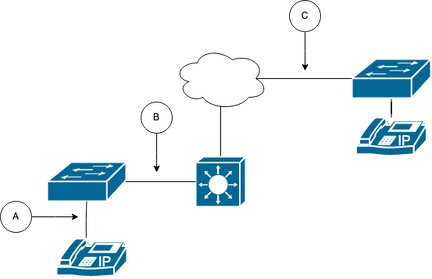
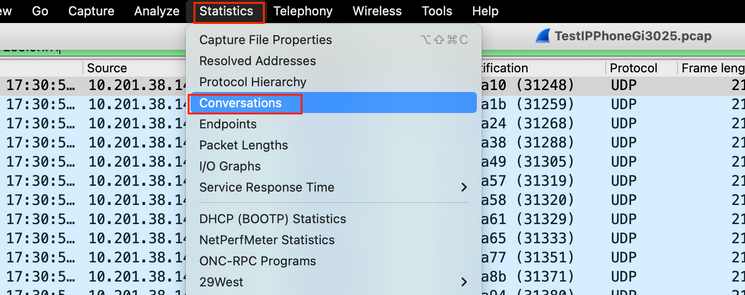
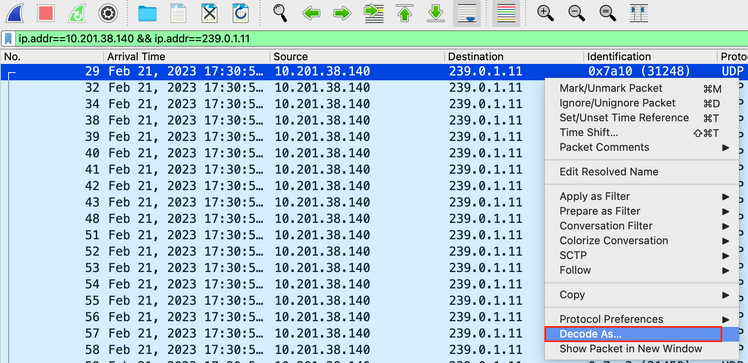
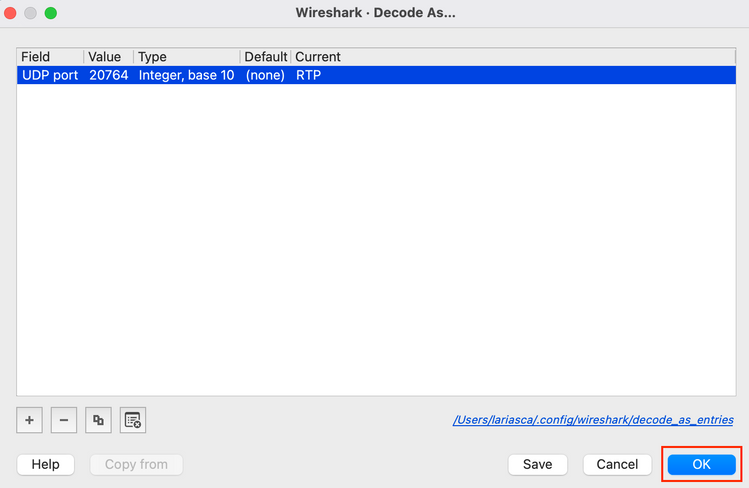

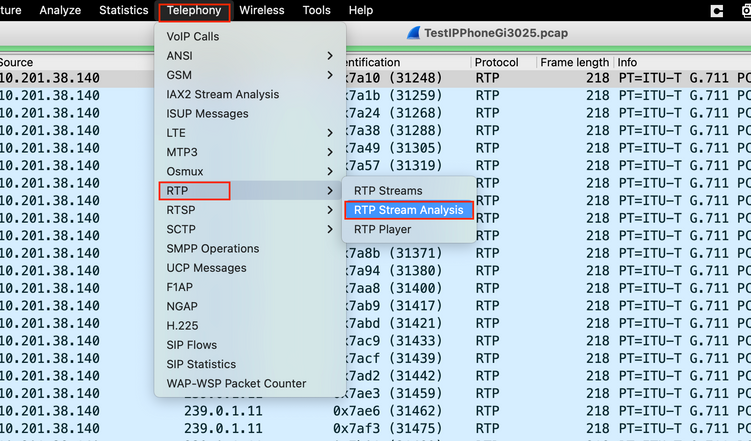
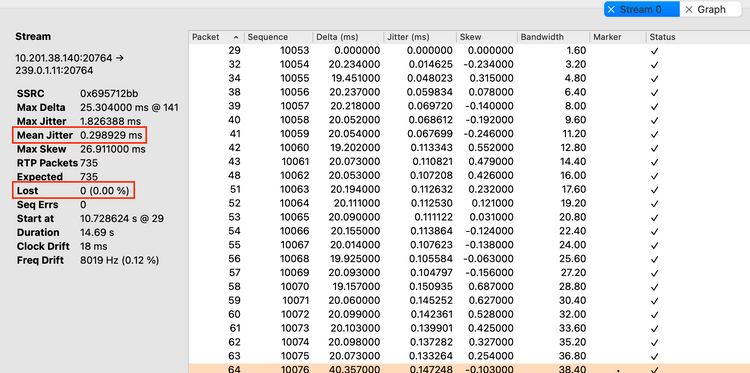
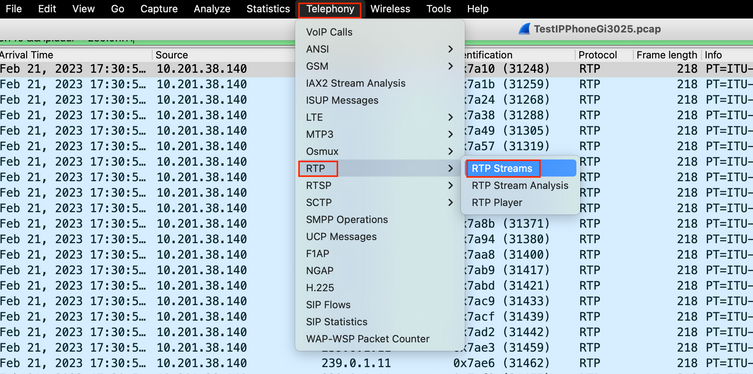
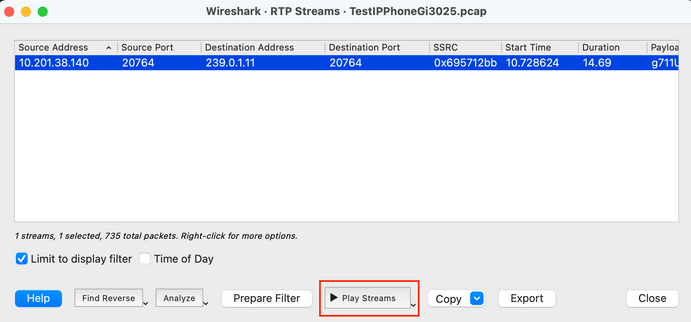
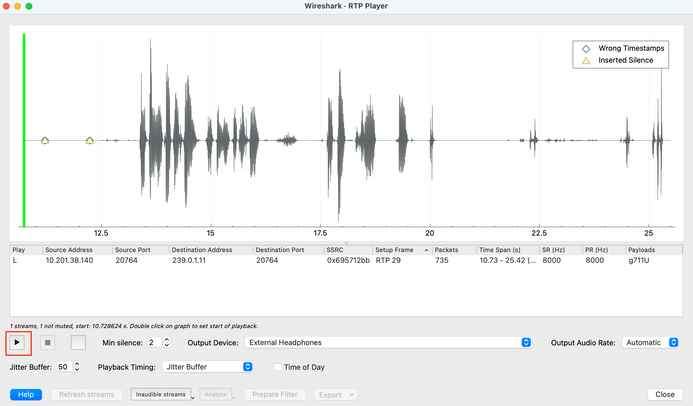
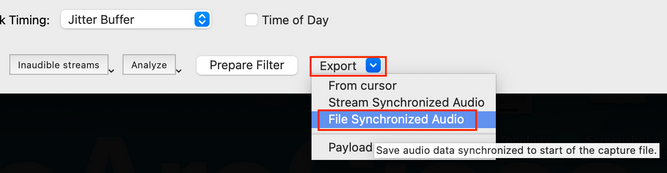
 Feedback
Feedback